Live Preview uitschakelen in Outlook 2013
U kunt veel verschillende elementen configureren met betrekking tot de manier waarop Outlook 2013 zich gedraagt. Dit omvat opties zoals het verhogen van de frequentie waarmee het controleert op nieuwe berichten, evenals het in- of uitschakelen van instellingen die van invloed zijn op de manier waarop u het programma gebruikt. Een optie waarvan u zich misschien niet realiseert dat u deze kunt uitschakelen, wordt Live Preview genoemd .
De instelling Live Preview bepaalt hoe mogelijke wijzigingen eruit zullen zien terwijl u een e-mail schrijft. Als je bijvoorbeeld een woord hebt gemarkeerd en de kleur van de tekst wilt wijzigen, dan laat Live Preview zien hoe die tekst eruitziet als je met je muis over een nieuwe kleur beweegt. Dit is handig als u wilt zien hoe een wijziging eruitziet voordat u deze toepast, maar het kan soms frustrerend of zelfs verwarrend zijn. Onze onderstaande gids laat u zien waar u de Live Preview-instelling voor Outlook 2013 kunt vinden, zodat u deze kunt uitschakelen.
Hier leest u hoe u de optie Live Preview in Outlook 2013 uitschakelt -
- Open Outlook 2013.
- Klik op het tabblad Bestand .
- Klik op de knop Opties .
- Selecteer het tabblad Algemeen aan de linkerkant van het venster Outlook-opties, vink het vakje aan naast Live Preview inschakelen om het vinkje te verwijderen en klik vervolgens op de knop OK .
Deze stappen worden hieronder herhaald met afbeeldingen -
Stap 1: Open Outlook 2013.
Stap 2: klik op het tabblad Bestand in de linkerbovenhoek van het venster.

Stap 3: klik op Opties onder aan de kolom aan de linkerkant van het venster. Dit gaat een nieuw venster openen met de naam Outlook-opties .
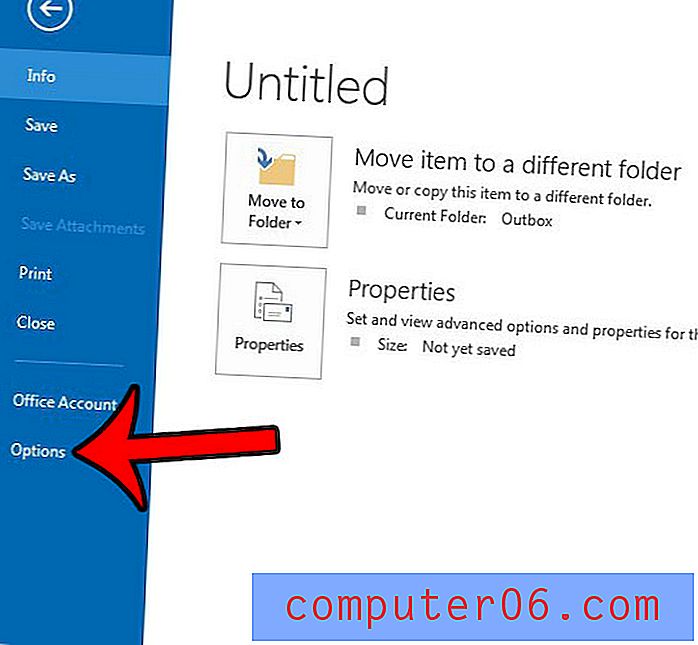
Stap 4: Bevestig dat de algemene optie is geselecteerd in de linkerkolom van het venster Outlook-opties en klik vervolgens op het vak links van Live Preview inschakelen om het vinkje te verwijderen. Vervolgens kunt u onder aan het venster op de knop OK klikken om het te sluiten en uw wijzigingen toe te passen.
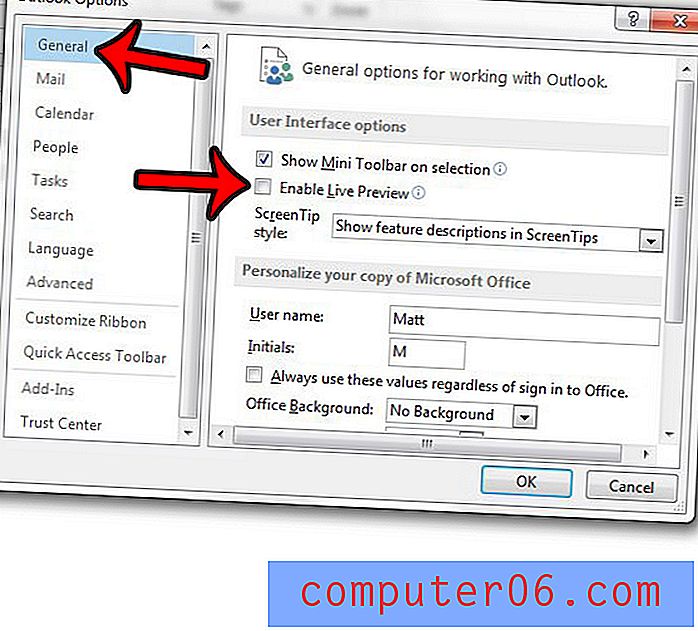
Wist u dat u in Outlook 2013 een e-mail kunt schrijven en plannen zodat deze op een bepaald tijdstip uitgaat? Leer hoe u e-mails kunt plannen in Outlook 2013 met behulp van de functie Uitgestelde levering.



